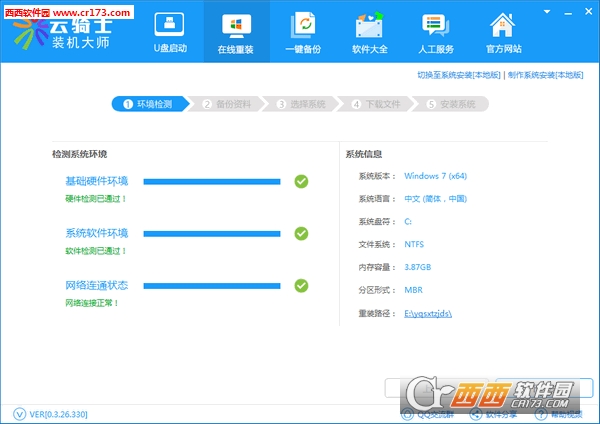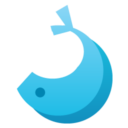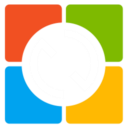截屏图片
软件简介
云骑士u盘装机大师是一款免费的系统重装工具,这款软件支持一键云重装系统,无需人工操作,只要保持电脑联网就可以自动重装。此外软件还提供了u盘启动盘制作、一键备份还原系统等功能,使用非常简单,推荐不会装系统的用户下载使用。
u盘启动盘制作:
第一步
打开云骑士装机大师,选择"U盘启动"的"默认模式",如右图所示:

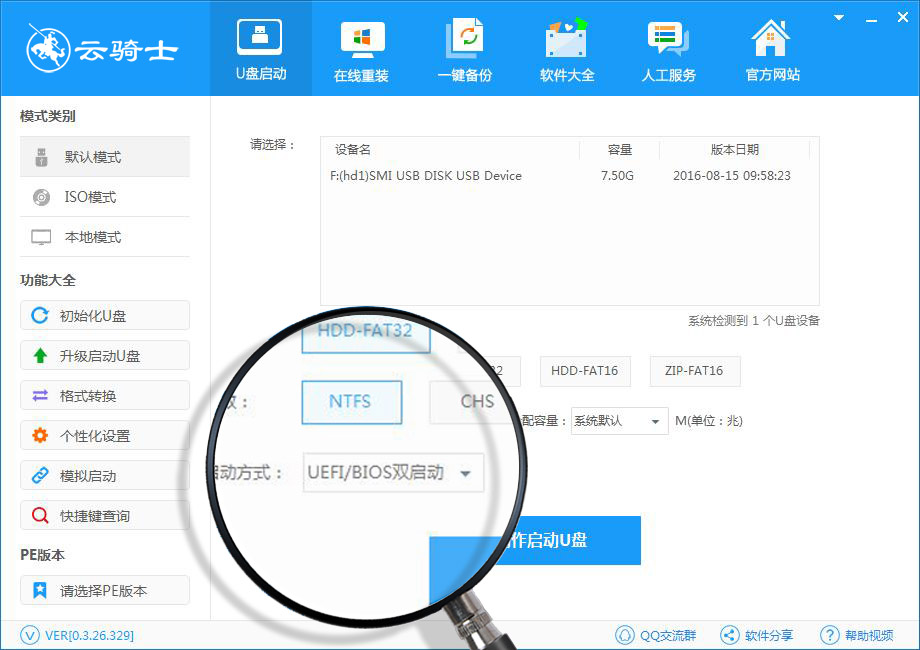
在页面右侧找到"启动方式",选择为"UEFI+BIOS",如左图所示:
在页面左侧选择"PE模式",有"菜鸟版、标准版、豪华版"。
注:一般用户选择菜鸟版,需电脑维护工具可选择标准版,豪华版多了可连接网络上网功能。以云骑士装机大师的【专家版(标准)】做演示;如右图所示:
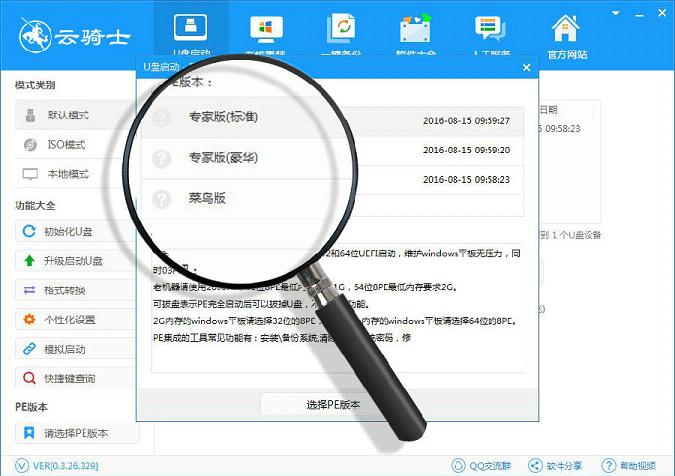
第四步
插入U盘,在界面上选择你插入的U盘,点击"一键制作启动U盘",如左图所示:

第五步
在弹出的提示框点击"确定",PE就会从服务器自动下载。如右图所示:

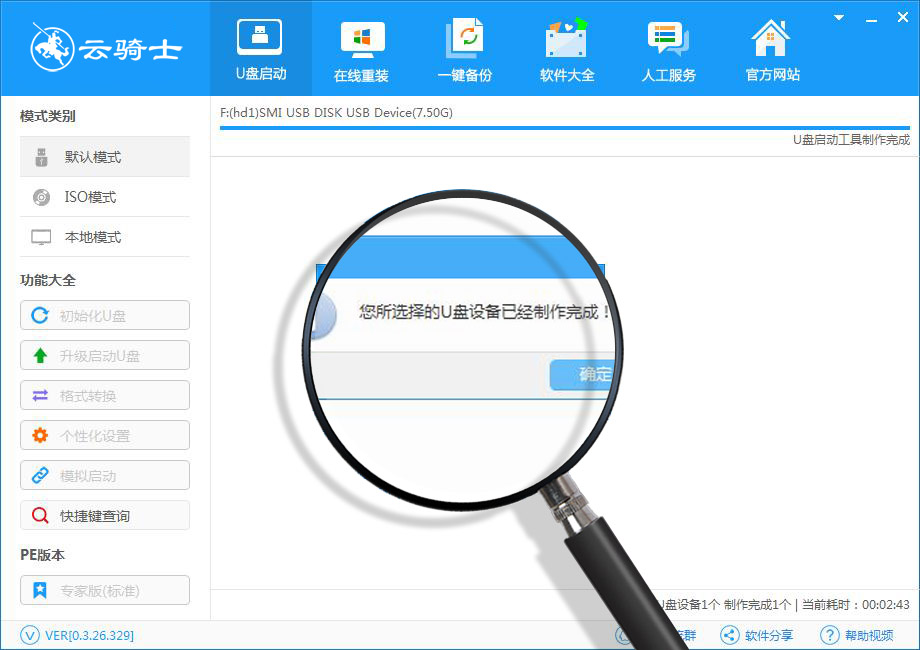
6、等待下载完成后,程序就可以制作U盘启动了。如左图所示:
7、制作完成"UEFI/BIOS双启动"U盘后,可通过功能大全【快捷键查询】查询电脑开机启动快捷键,重启电脑,测试是否能在您的电脑上使用云骑士装机大师维护PE。如右图所示:
在线重装系统:
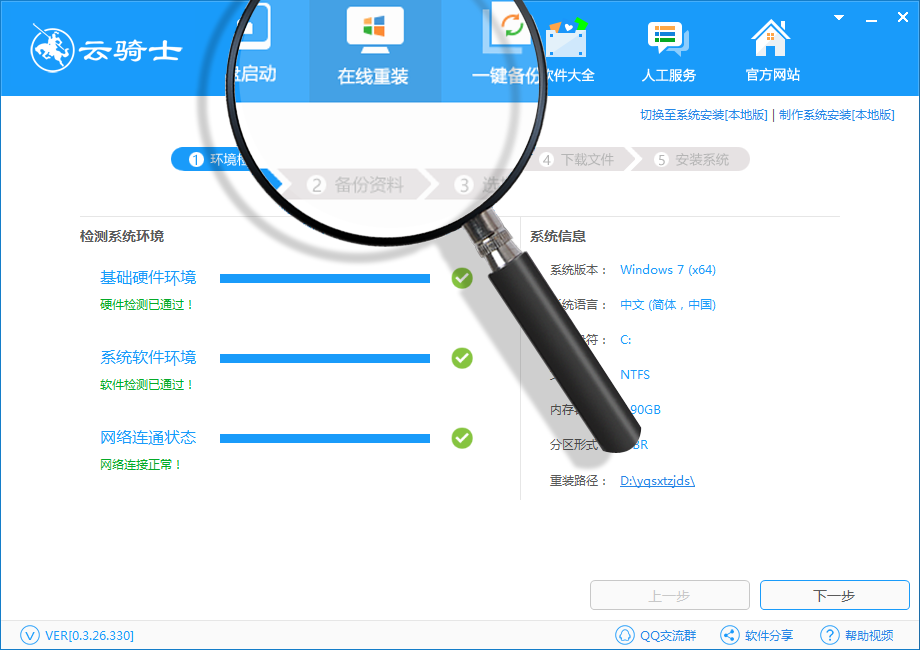
2备份资料
进入软件"在线重装",工具自动为电脑进行检测。完成后点击"下一步"后, 云骑士将为你电脑进行备份;如左图所示:
3系统选择
进入"系统选择",云骑士将提供XP,Win7, Win8,Win10系统进行选择。用户根据需求选择系统;如右图所示:

4下载文件
进入系统下载,云骑士将全自动为用户提供全新系统下载。等待下载完成即可。如左图所示:
5安装系统
系统下载完成,电脑将自动重启。 云骑士重装将不需人工操作全自动安装完成。
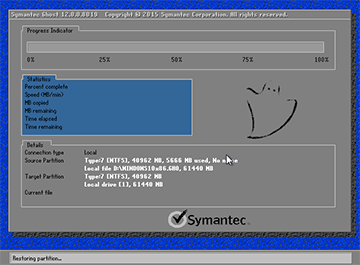
显示全部
相关软件
猜你喜欢
本类排行榜